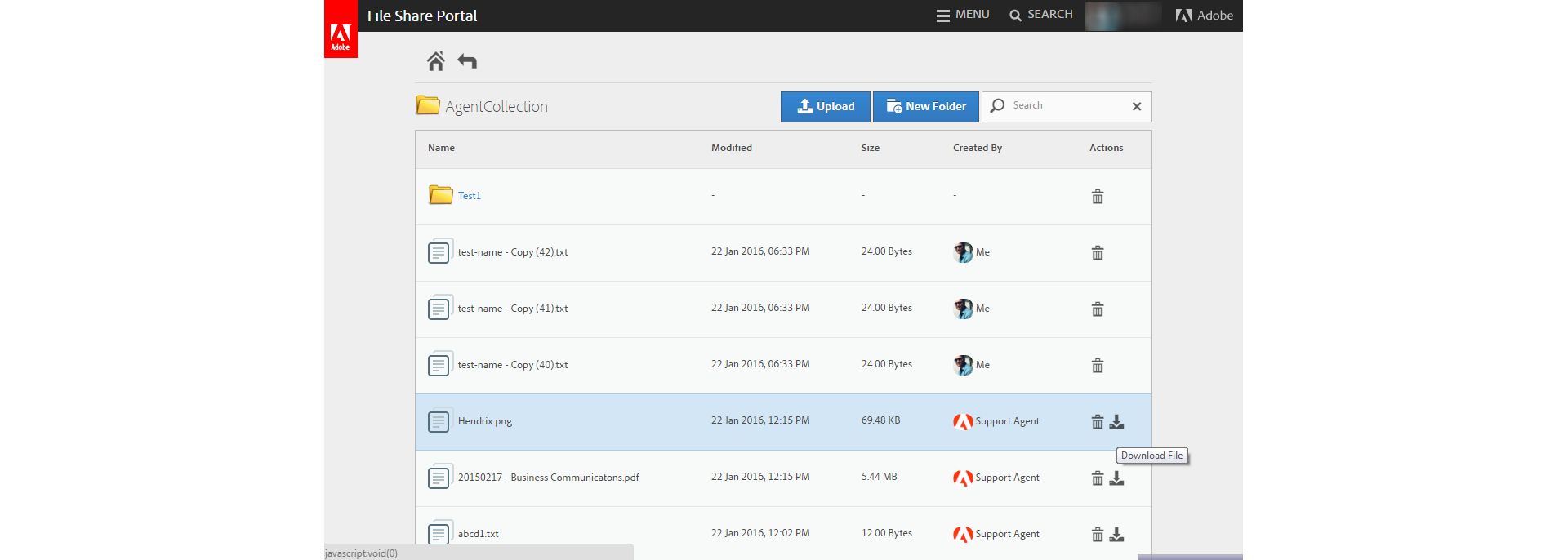Kliknij łącze do portalu w otrzymanej wiadomości e-mail.
Aby móc przesyłać duże pliki (pliki o wielkości powyżej 10 MB i poniżej 1 GB) pracownikom pomocy technicznej firmy Adobe, firma Adobe udostępniła portal o nazwie File Share.
- Wstępny dostęp do portalu File Share jest inicjowany tylko przez pracownika pomocy technicznej.
- Otrzymasz wiadomość e-mail z łączem.
- Musisz zalogować się, używając identyfikatora Adobe ID, i zaakceptować warunki, aby aktywować konto w portalu File Share.
- Można przesyłać pliki, aby udostępniać je pracownikom pomocy technicznej, i pobierać pliki udostępnione przez pracowników pomocy.
- Plik będzie dostępny przez jeden miesiąc od przesłania. Można ręcznie usunąć plik lub cały folder, jeżeli problem jest rozwiązany i nie są już potrzebne.
Aktywowanie konta w portalu File Share
-
-
Zaloguj się za pomocą identyfikatora Adobe ID.
-
Zaakceptuj warunki.
-
Zostanie wyświetlona strona główna portalu File Share.
Dodawanie nowego folderu
Aby dodać nowy folder:
-
Na stronie głównej portalu File Share kliknij pozycję Nowy folder, aby utworzyć nowy folder.
-
W oknie dialogowym Utwórz nowy folder wprowadź nazwę folderu i kliknij przycisk Utwórz.
Przesyłanie plików do pracowników pomocy technicznej firmy Adobe
Aby przesłać pliki do pracowników pomocy technicznej firmy Adobe:
-
Kliknij pozycję Prześlij, aby przesłać swoje pliki.
Można przesłać wiele plików naraz. Możliwe jest też przeciąganie i upuszczanie plików w folderze.
Pobieranie plików przesłanych przez pracowników pomocy technicznej firmy Adobe
Można pobrać tylko te pliki z portalu, które zostały przesłane przez pracowników pomocy technicznej firmy Adobe.
-
Zaznacz plik, który chcesz pobrać.
-
W kolumnie Operacje kliknij ikonę pobierania, aby pobrać plik.
Plik zostanie pobrany na komputer lokalny.
Usuwanie istniejącego pliku lub folderu
Aby usunąć istniejący plik lub folder:
-
Zaznacz plik lub folder, który chcesz usunąć.
-
W kolumnie Operacje kliknij ikonę Usuń.
-
W oknie dialogowym Usuń plik kliknij przycisk Tak, aby usunąć plik lub folder.